回收站是系统暂时存放删除文件的地方,这里的文件是可以被恢复的,但是如果用户确定删除的文件都用不到的话,可以选择清空回收站,避免占用内存。但每次手动清空回收站又很麻烦,win11怎么设置才能让回收站自动清空呢?大家打开系统存储面板,找到存储感知,打开“自动用户内容清除”并设置好时间就可以了。
win11回收站自动清空设置方法介绍:
1、开始按钮右键点【设置】。
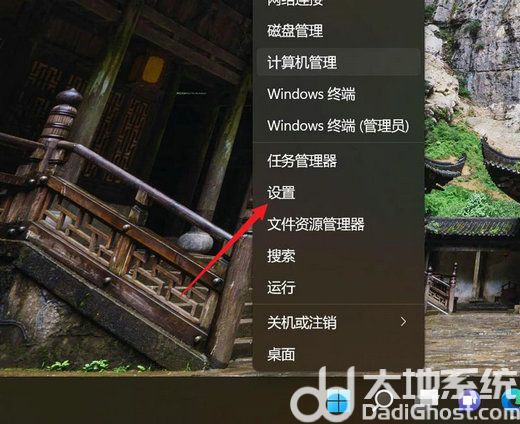
2、点【系统】-【存储】。
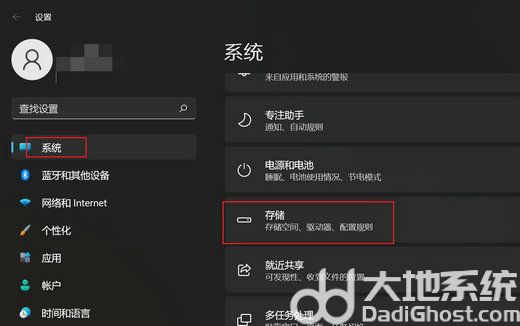
3、在打开的界面点【存储感知】。
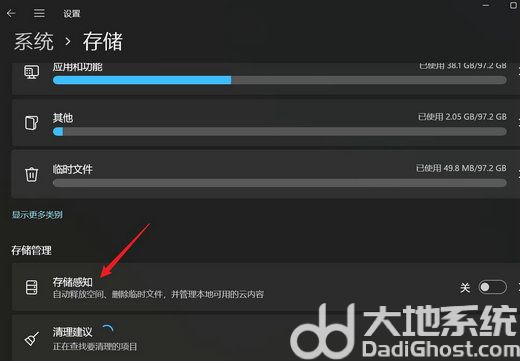
4、找到【自动用户内容清除】选项,将开关按钮打开。

5、在下图所示的位置,设置自动清除下载文件的时间即可。
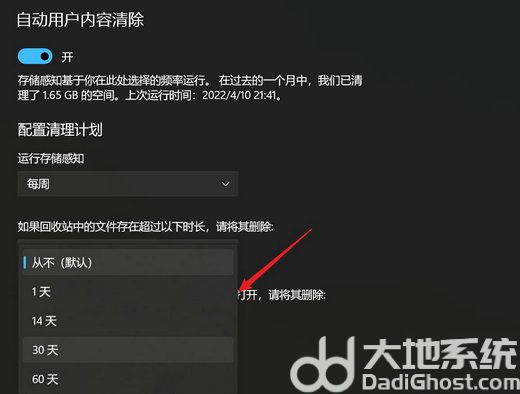
以上就是win11怎么设置回收站自动清空的全部内容分享了,希望能帮到大家!
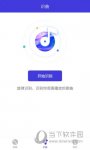
大小:4.63M

大小:12.39 MB
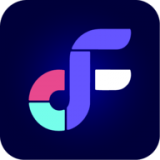
大小:17M

大小:36.4M
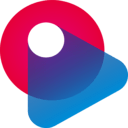
大小:89.8M